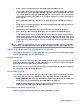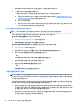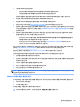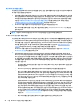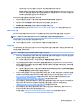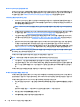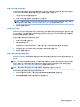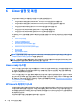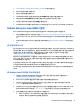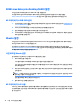User's Guide
HP Recovery Manager를 사용하여 복구
HP Recovery Manager 소프트웨어를 사용하면 직접 생성하거나 HP에서 구한 HP 복구 미디어를 통해 또는 HP
복구 파티션을 통해(일부 모델만 해당) 컴퓨터를 출고 시 기본 상태로 복구할 수 있습니다. 복구 미디어를 아
직 만들지 않은 경우 26페이지의 HP 복구 미디어 생성(일부 제품만 해당) 섹션을 참조하십시오.
시작하기 전에 알고 있어야 하는 사항
●
HP Recovery Manager는 출하 시 설치된 소프트웨어만 복구합니다. 이 컴퓨터와 함께 제공되지 않은 소
프트웨어는 제조업체 웹 사이트에서 소프트웨어를 다운로드하거나, 제조업체가 제공한 미디어에서 소
프트웨어를 재설치해야 합니다.
중요: HP Recovery Manager를 통한 복구는 컴퓨터 문제를 해결하기 위한 최종 수단으로 사용해야 합
니다.
●
HP 복구 미디어는 컴퓨터 하드 디스크 드라이브에 오류가 있을 경우 사용해야 합니다. 복구 미디어를 아
직 만들지 않은 경우 26페이지의 HP 복구 미디어 생성(일부 제품만 해당) 섹션을 참조하십시오.
●
기본값으로 재설정 옵션을 사용하려면(일부 제품만 해당) HP 복구 미디어를 사용해야 합니다. 복구 미
디어를 아직 만들지 않은 경우 26페이지의 HP 복구 미디어 생성(일부 제품만 해당) 섹션을 참조하십시
오
.
●
컴퓨터가 HP 복구 미디어 생성을 허용하지 않거나 HP 복구 미디어가 작동하지 않는 경우, 지원 센터에
서 해당 시스템에 대한 복구 미디어를 구할 수 있습니다
. 컴퓨터에 들어 있는 Worldwide Telephone
Numbers(세계 각국 지사 전화번호부)를 참조하십시오. HP 웹 사이트에서도 연락처 정보를 찾을 수 있습
니다. http://www.hp.com/support로 이동하여 국가 또는 지역을 선택한 후 화면의 설명을 따릅니다.
중요:
HP Recovery Manager는 개인 데이터의 백업을 자동으로 제공하지 않습니다. 복구를 시작하기 전에
유지하려는 개인 데이터를 백업하십시오.
HP 복구 미디어를 사용하여 다음 복구 옵션 중 하나를 선택할 수 있습니다.
참고:
복구 과정을 시작할 때 사용자 컴퓨터 디스플레이에서만 이용 가능한 옵션.
●
시스템 복구 - 기존 운영 체제를 재설치한 다음 출하 시 설치된 프로그램의 설정을 구성합니다.
●
기본값으로 재설정 - 하드 디스크 드라이브에서 모든 정보를 삭제하고 파티션을 다시 만들어 컴퓨터를
출고 시 기본 상태로 복원합니다
. 그런 다음 출고 시 설치된 운영 체제 및 소프트웨어를 다시 설치합니
다.
HP 복구 파티션(일부 제품만 해당)을 사용하면 시스템 복구만 가능합니다.
HP 복구 파티션(일부 제품만 해당) 사용
HP 복구 파티션을 사용하면 복구 디스크 또는 복구 USB 플래시 드라이브를 사용하지 않고도 시스템 복구 작
업을 수행할 수 있습니다. 이런 유형의 복구는 하드 드라이브가 계속 작동하는 경우에만 사용할 수 있습니다.
HP 복구 파티션에서 HP Recovery Manager를 시작하려면 다음과 같이 하십시오.
1. 작업 표시줄 검색 상자에 복구를 입력한 후 Recovery Manager를 선택한 다음 HP 복구 환경을 선택합니
다.
– 또는 –
컴퓨터가 부팅될 동안 F11 키를 누르거나 전원 버튼을 누를 때 F11 키를 누릅니다.
2. 부팅 옵션 메뉴에서 문제 해결을 선택합니다.
3. 시스템 복구를 선택한 다음 화면의 설명을 따릅니다.
28
5 장 Windows 10 설정, 백업, 복원 및 복구